1、打开ps,进入其主界面;
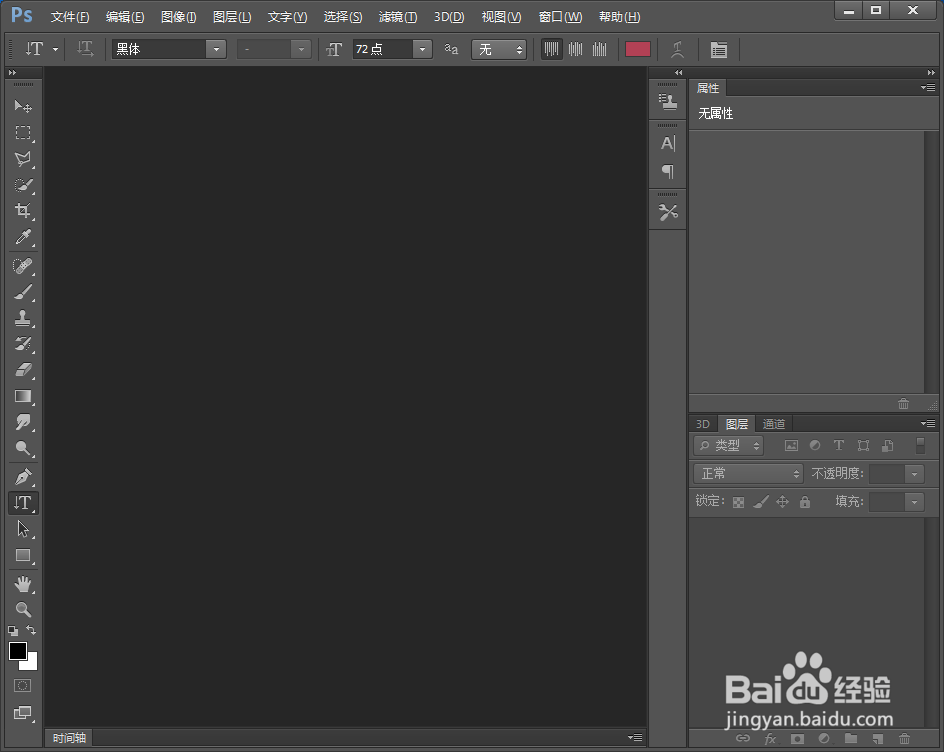
2、添加一张图片到ps中;

3、点击文字工具,选择红色,输入春之梦;

4、点击图层,选择栅格化,点击文字;

5、点击滤镜下的滤镜库;

6、在纹理中点击染色玻璃,设置好参数,按确定;

7、在图层中点击图层样式,选择斜面和浮雕,设置好参数,按确定;

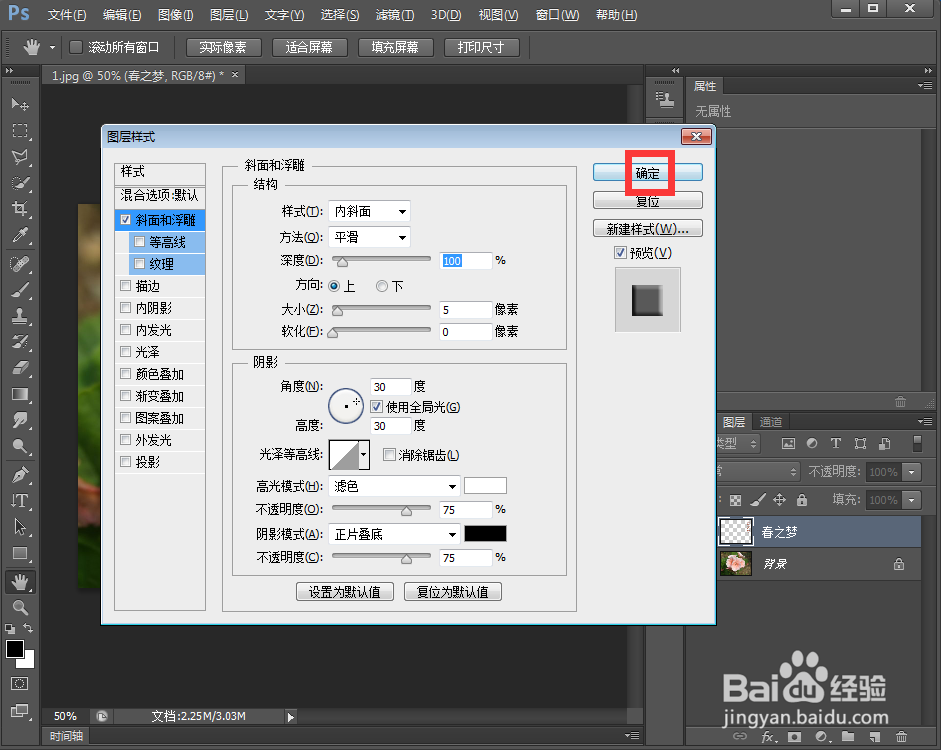
8、我们就给文字添加上了染色玻璃和浮雕效果。

1、打开ps,进入其主界面;
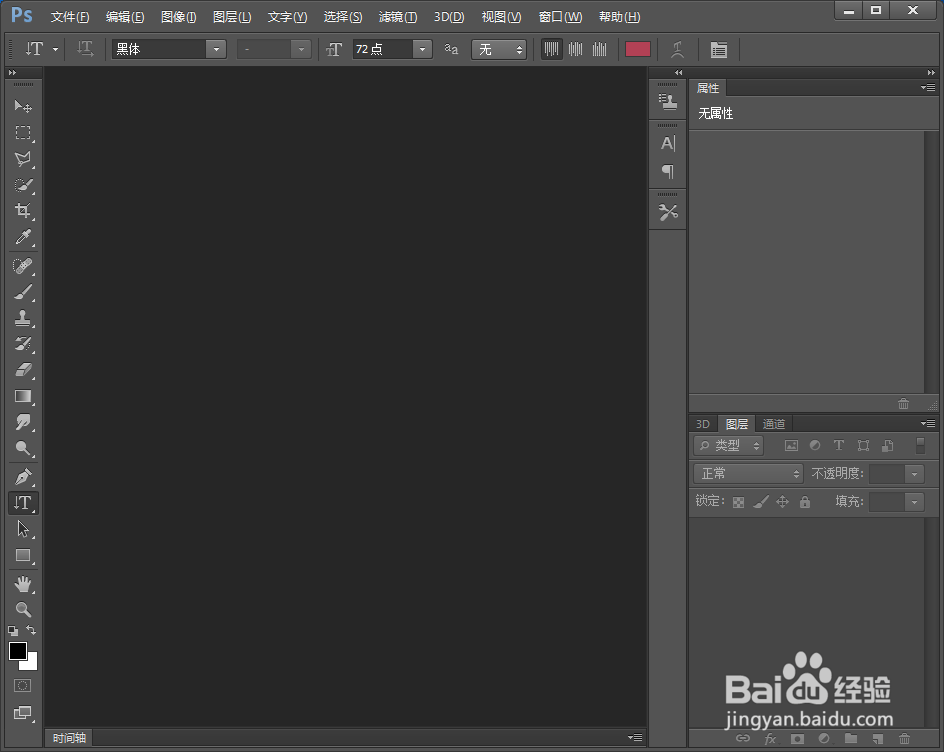
2、添加一张图片到ps中;

3、点击文字工具,选择红色,输入春之梦;

4、点击图层,选择栅格化,点击文字;

5、点击滤镜下的滤镜库;

6、在纹理中点击染色玻璃,设置好参数,按确定;

7、在图层中点击图层样式,选择斜面和浮雕,设置好参数,按确定;

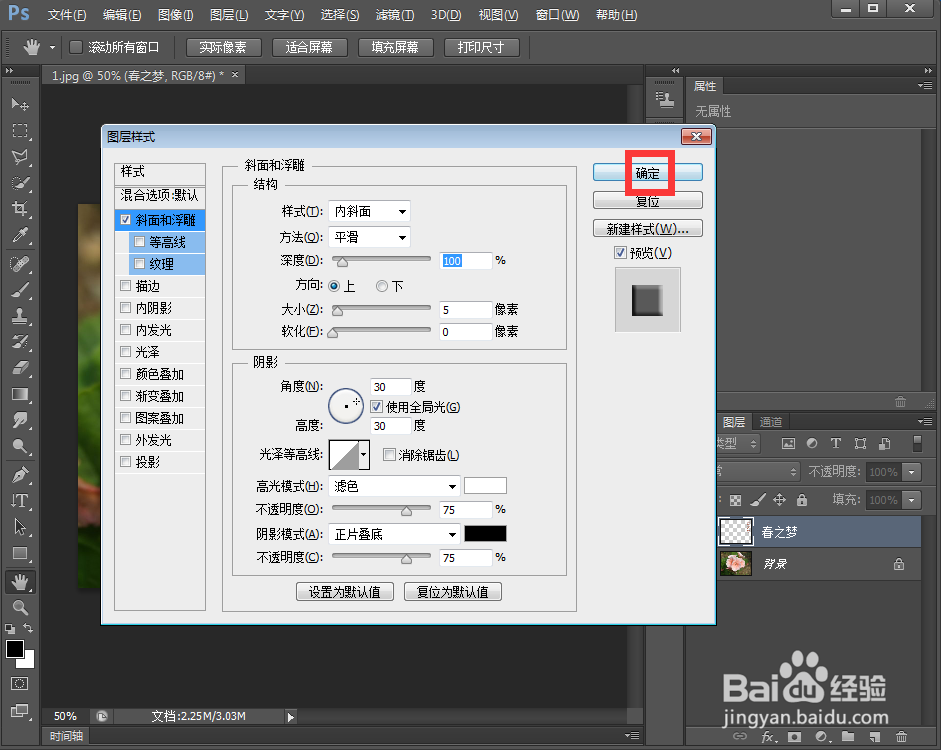
8、我们就给文字添加上了染色玻璃和浮雕效果。
